怎么使用ps修正(校正)倾斜的图片(方法三)
1、打开ps的软件,执行沟霸各菜单栏中的文件—打开,或者直接使用快捷键Ctrl+O打开我们的倾斜素材图片,如下图所示:

2、按快捷键Ctrl+J复制图层,得到图层1。复制图层的原因是保证原图不被破坏掉,在ps中躲始要经常注意保证原图的完整性,我们都是在副本上操作的。

3、选择工具栏中的透视剪裁工具,如下图所示:

4、鼠标又右下方像左上方拉出一个框,注意:这个框要将整个图片都包含进去,如下图所示:

5、鼠标放在左上方的点上,向右拖动,移出一个角度来,使移出角度的这条线与情倾牺耕斜的塔平行,这就是我们需要修正的角度。如下图所示:

6、角度拉好后,点击属性栏上面的对勾,如下图所示:
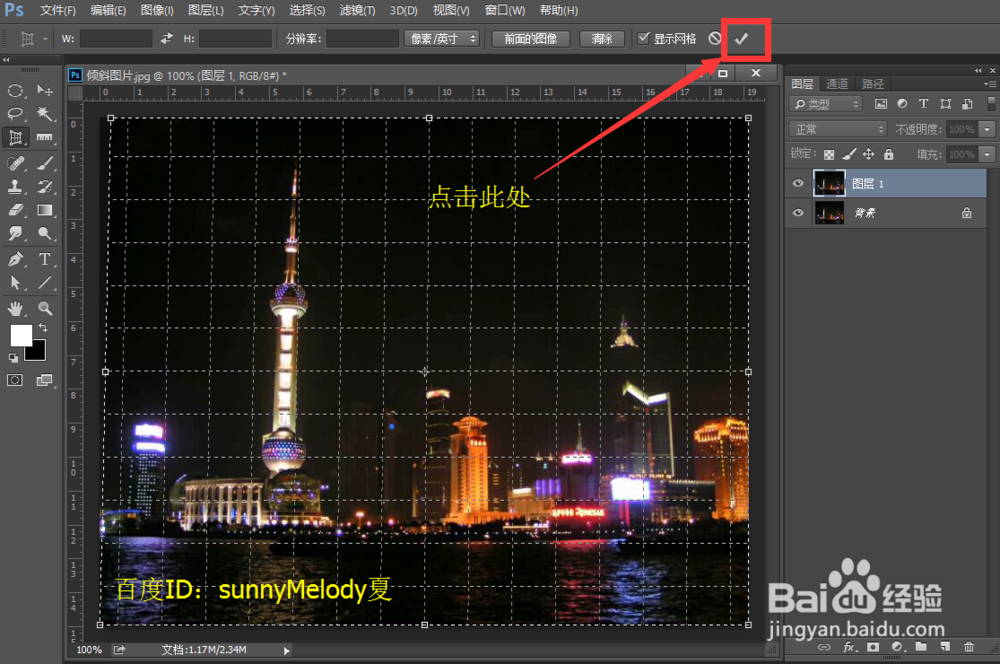
7、这样图片就校正好了,让我们看下最终的效果图吧!

声明:本网站引用、摘录或转载内容仅供网站访问者交流或参考,不代表本站立场,如存在版权或非法内容,请联系站长删除,联系邮箱:site.kefu@qq.com。
阅读量:126
阅读量:105
阅读量:70
阅读量:73
阅读量:177